レビューアツールで、ものさしツールをクリックします: 
ものさしツール
画像ビューア上に測定線を描画します。
ものさしツールの使用法:
レビューアツールで、ものさしツールをクリックします: 
Note: ルーラ  が予めアクティブになっていない場合は、このツールの選択でアクティブになります。
が予めアクティブになっていない場合は、このツールの選択でアクティブになります。
カーソルが十字形に変わります:

画像ビューアエリアにガイドが表示されるので、始点をポイントします。
カーソルをドラッグし、任意の場所の測定線を描画します。
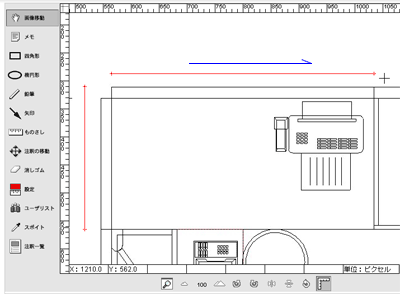
測定中に、測定情報フィールドのW(幅)、H(高さ)、D(距離)を確認します。
Note: 測定情報については次セクションを参照してください。
マウスボタンを離すと、両端に十字アイコンが現れ、測定線が確定します。
作成した測定線を移動・編集するには、注釈の移動ツールを選択して、該当グラフィックをドラッグします。
各終端をドラッグすると、角度及び長さを変更することができます。
ライン中央をドラッグすると形を変えずに位置を変更します。
Note: 自分が作成した測定線のみが移動・編集可能です。
Note: 注釈の移動について、詳しくは注釈の移動ツールを参照してください。
作成した測定線を削除するには、消しゴムツールを選択して、該当グラフィックをクリックします。
Note: 自分が作成した測定線のみが削除可能です。
Note: 注釈の削除について、詳しくは消しゴムツールを参照してください。
測定線の座標:
注釈の移動または消しゴムツール選択時に測定線にマウスオーバーすると、測定情報フィールドに測定線の座標が表示されます。
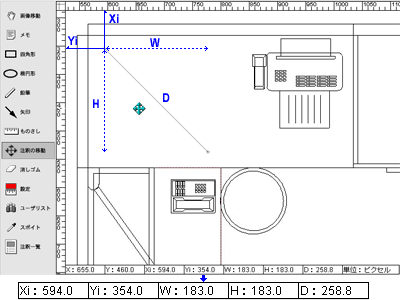
画像の左上隅を基点(0, 0)ポイントとして、横軸X座標と縦軸Y座標で示します。
Xi :始点のX座標
Yi :始点のY座標
W :起点から終点(矢印先端)までの幅
H :起点から終点(矢印先端)までの高さ
D :起点から終点(矢印先端)までの距離
数値の単位はレビューア設定ウィンドウで設定した単位です。
測定線の座標は、注釈一覧ウィンドウにも表示されます。
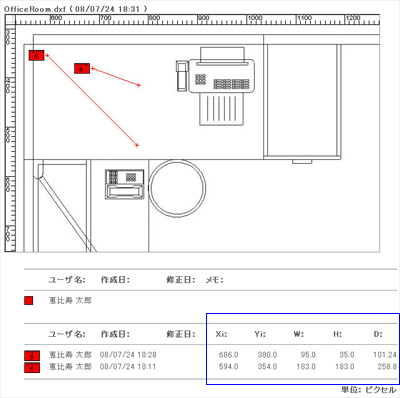
Note: 注釈一覧について、詳しくは注釈一覧ウィンドウを参照してください。
ものさしツールのTips:
Shiftキーを押下しながらドラッグすると、水平・垂直・45度の直線を描画することができます。
矢印ツールを選択します。
Shiftキーを押下します。
始点をポイントします。
作成ラインが水平・垂直・45度の最も近い角度に吸着しますので、カーソルをドラッグし、任意のグラフィックを描画します。